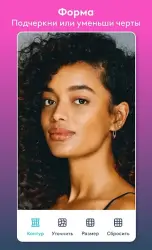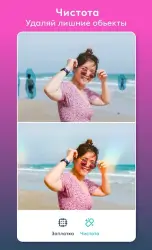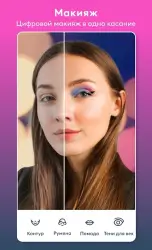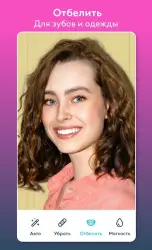Facetune
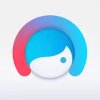
Facetune — фоторедактор, с помощью которого ретушируется или полностью изменяется портрет на Андроид. В приложении объемный набор инструментов (некоторые доступные функции встречаются только в профессиональных редакторах), добавляются световые эффекты, размытие и фокусировка при съемке групповых портретов. Реализована опция поделиться готовым фото в социальных сетях или отправить снимок по электронной почте.
Функционал и возможности
Для создания фотографий используется камера на Андроид. Готовое изображение для обработки импортируется, после чего пользователю доступны следующие опции:
- кадрирование изображения;
- отбеливание — осветление участков (отбелить зубы или изменить тон кожи);
- смягчение — удалить морщинки и складки, сделать кожу более гладкой;
- сглаживание — аналогично смягчению, но работает с более крупными дефектами кожи;
- изменение деталей — корректировка отдельных областей (удаление мешков или темных областей под глазами, пигментных пятен кожи);
- изменение контура (если при съемке был выбран неудачный ракурс);
- наложение заплатки — исправление дефекта кожи при помощи сходного по структуре участка;
- закрашивание — использование виртуальной кисти для нанесения, например, макияжа или придания тона;
- окрашивание глаз — изменение окраски зрачка (от светло-голубого до темно-карего), цвета белка;
- размытие — для выделения портрета на переднем плане;
- фильтры — для изменения яркости, градиента, текстуры селфи;
- установка рамки фото.
У некоторых из пунктов меню есть отдельные подменю, значительно расширяющие функционал. Например, пункт «Контур» позволяет менять пластику, а не только профиль. В «Фильтр» включены множественные световые эффекты, начиная от ламп накаливания и заканчивая цветовой подсветкой. Изменяя текстуру, получают не только оригинальный фон, но и искусственно состаренное или футуристичное (в стиле «Матрицы») изображение, а при помощи линзы получается оригинальное обрамление, придается «выпуклость».
Достоинства и недостатки
Большой плюс Facetune — наличие качественной справки, в том числе интерактивной, которая вызывается на любом этапе обработки изображения, а для более подробного изучения возможностей приложения есть учебник, загружаемый из меню настроек. Пункт «Настройки» не предусматривает внесение каких-либо изменений, за исключением отмены отправки статистики по использованию и вывода уведомлений. Здесь указана юридическая информация, политика конфиденциальности и версия программы.
Поделиться готовым фото можно, отправив его на email или опубликовав пост на Flickr. Во втором случае необходимо иметь установленное соответствующее приложение, которое предлагает небольшую дополнительную обработку фото перед загрузкой. Минус Facetune — наличие во free-версии навязчивой всплывающей рекламы на Андроид, которая перекрывает рабочее пространство при редактировании.
Скачать приложение Facetune на Андроид бесплатно и без регистрации можно с нашего сайта, по ссылке ниже.
Скачать Facetune на Android бесплатно
 ВКонтакте
Социальные сети , Полезные , Для планшетов
ВКонтакте
Социальные сети , Полезные , Для планшетов
 Google Play Market
Интернет , Другое , Для планшетов , Магазины
Google Play Market
Интернет , Другое , Для планшетов , Магазины
 SHAREit
Другое , Полезные
SHAREit
Другое , Полезные
 Одноклассники
Социальные сети , Виджеты , Для планшетов
Одноклассники
Социальные сети , Виджеты , Для планшетов
 WhatsApp Messenger
Общение , Прикольные , Для планшетов
WhatsApp Messenger
Общение , Прикольные , Для планшетов
 Мой говорящий Том
Другое , Прикольные
Мой говорящий Том
Другое , Прикольные
 Моя Говорящая Анджела
Другое , Прикольные , Для планшетов
Моя Говорящая Анджела
Другое , Прикольные , Для планшетов
 YouTube
Интернет , Видеоплееры , Развлечения , Виджеты , Полезные , Для планшетов
YouTube
Интернет , Видеоплееры , Развлечения , Виджеты , Полезные , Для планшетов
 Друг Вокруг
Социальные сети , Прикольные
Друг Вокруг
Социальные сети , Прикольные
 imo
Общение , Полезные , Для планшетов
imo
Общение , Полезные , Для планшетов